- Jei „Windows 10“ SD kortelė neaptikta, tai tikriausiai sukelia probleminė tvarkyklė.
- Kai susiduriate su šia problema, jūsų rankose gali būti netinkamai veikiantis kortelių skaitytuvas.
- Šios problemos sprendimas yra naudoti specialią programinę įrangą, kad automatiškai atnaujintumėte tvarkykles.
- Taip pat turite įsitikinti, kad įrenginys nėra užrakintas, nes tai gali būti problema.

- Atsisiųskite „Restoro“ kompiuterio taisymo įrankį pateikiamas kartu su patentuotomis technologijomis (galima įsigyti patentą čia).
- Spustelėkite Paleiskite nuskaitymą rasti „Windows“ problemų, kurios gali sukelti kompiuterio problemų.
- Spustelėkite Taisyti viską išspręsti problemas, turinčias įtakos jūsų kompiuterio saugumui ir našumui
- „Restoro“ atsisiuntė 0 skaitytojų šį mėnesį.
Vis daugiau ir daugiau pranešimų rodo, kad daug „Windows 10“ vartotojus veikia SD kortelės neatpažintos problemos.
Jei taip pat turite problemų su savo SD kortelė ar SD kortelių skaitytuvas neatpažįstamas „Windows 10“, toliau pateikiami veiksmai, kuriuos turite atlikti.
Jei negalite perskaityti SD kortelės sistemoje „Windows 10“, gali būti didelė problema, ir šiame straipsnyje parodysime, kaip išspręsti šias problemas:
- SD kortelė nerodoma „Windows 10“ - Pasak vartotojų, atrodo, kad jų SD kortelė visiškai nerodoma „Windows 10“. Tai gali būti erzinanti problema, tačiau turėtumėte sugebėti ją išspręsti naudodamiesi šio straipsnio sprendimais.
- „Micro SD“ kortelė neskaitoma - Keletas vartotojų pranešė, kad „Micro SD“ kortelė neskaito jų failų. Tai gali būti didelė problema ir visiškai neleisti pasiekti failų.
- Išorinė SD kortelė neatpažinta - Kartais gali kilti sunkumų dėl jūsų SD kortelės. Pasak vartotojų, išorinė SD kortelė nebuvo atpažinta jų kompiuteryje. Tai yra gana dažna problema, kurią turėtumėte sugebėti išspręsti naudodamiesi vienu iš mūsų sprendimų.
- SD kortelė neatpažįstama po formato, skaidinio - Keletas vartotojų pranešė, kad jų SD kortelė neatpažinta po formatavimo. Taip gali atsitikti, jei pasirinksite nesuderinamą failų sistemą.
- SD kortelė neaptikta jokiame įrenginyje - Jei SD kortelė neaptikta jokiame įrenginyje, kortelė gali būti sugedusi arba užrakinta. Ši problema taip pat gali kilti, jei pasirinksite nepalaikomą failų sistemą.
- „Kingston“, „Kodak“, „Verbatim“ SD kortelė neatpažinta - Ši problema gali kilti naudojant įvairias SD korteles, apie kurią pranešė daugelis „Kingston“, „Kodak“ ir „Verbatim“ vartotojų.
- SD kortelė nerodoma, aptikta, veikia, galima rašyti, ištrinti, išstumti, skaityti, perkelti, prijungti, laikyti duomenis - Su SD kortele gali kilti įvairių problemų. Laimei, daugumą šių problemų galima lengvai išspręsti naudojant vieną iš mūsų sprendimų.
- SD kortelė yra apsaugota nuo rašymo - Jei šį klaidos pranešimą gaunate savo kompiuteryje, greičiausiai problema yra užrakinta SD kortelė. Tačiau galite išspręsti šią problemą paprasčiausiai paspausdami SD kortelės užrakto jungiklį.
Kaip išspręsti SD kortelės problemas sistemoje „Windows 10“?
1. Paleiskite aparatūros trikčių šalinimo įrankį
- Paspauskite „Windows“ raktas + I, kad atidarytumėte programą „Nustatymai“.
- Eikite į Atnaujinimas ir sauga skyrius.
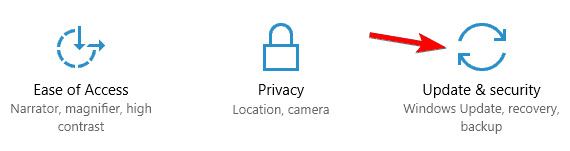
- Kairėje esančiame meniu pasirinkite Trikčių šalinimas. Dabar pasirinkite Aparatūra ir prietaisai ir spustelėkite Paleiskite trikčių šalinimo įrankį mygtuką.
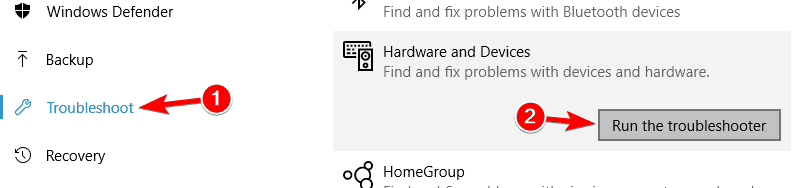
Kartais šią problemą galite išspręsti paprasčiausiai paleisdami aparatūros trikčių šalinimo įrankį. Tai yra gana paprasta ir tai galite padaryti atlikdami anksčiau nurodytus veiksmus.
Baigus trikčių šalinimo įrankį, jūsų SD kortelės problemos turėtų būti visiškai išspręstos.
Jei kyla problemų atidarant programą „Nustatymai“, pažiūrėkite į tai dedikuotas straipsnis išspręsti klausimą.
2. Įsitikinkite, kad jūsų tvarkyklės yra atnaujintos
- Atsisiųskite „Windows 10“ tvarkykles iš gamintojo svetainės ir įdiekite jas suderinamumo režimu.
- Dešiniuoju pelės mygtuku spustelėkite tvarkyklės sąrankos failą ir pasirinkite Savybės.
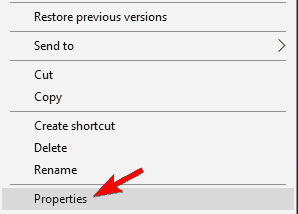
- Pasirinkite Suderinamumas skirtuką.
- Pažymėkite Vykdyti šią programą suderinamumo režimu ir išskleidžiamajame sąraše pasirinkite ankstesnę programinės įrangos palaikomą „Windows“ versiją. Tada spustelėkite Taikyti ir Gerai kad išsaugotumėte pakeitimus.
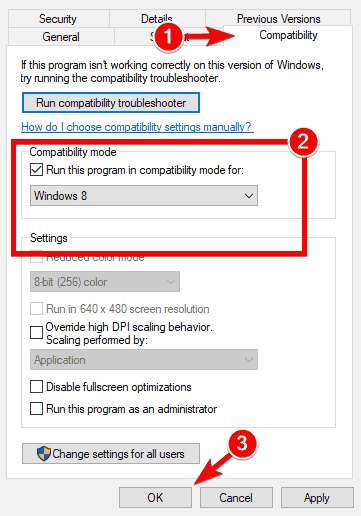
- Dabar paleiskite sąrankos failą ir įdiekite tvarkyklę.
- Tada iš naujo paleiskite kompiuterį ir patikrinkite, kaip jis veikia.
Automatiškai atnaujinkite tvarkykles
Rankiniu būdu atnaujinti tvarkykles kartais gali būti šiek tiek keblu, todėl primygtinai siūlome naudoti trečiosios šalies įrankį, kad tai būtų atliekama automatiškai. Taigi išvengsite failų praradimo ir net visiško kompiuterio sugadinimo.
Žemiau rekomenduojamas įrankis automatiškai atliks visišką sistemos nuskaitymą ir vienu paspaudimu galėsite vienu pataisymu suremontuoti ir atnaujinti visas reikalingas tvarkykles.
 Dažniausiai sistema netinkamai atnaujina jūsų kompiuterio aparatinės įrangos ir periferinių įrenginių tvarkykles. Yra pagrindiniai skirtumai tarp bendrojo ir gamintojo tvarkyklių.Tinkamos tvarkyklės versijos paieška kiekvienam aparatūros komponentui gali tapti nuobodu. Štai kodėl automatinis asistentas gali padėti jums kiekvieną kartą rasti ir atnaujinti sistemą tinkamomis tvarkyklėmis, ir mes primygtinai rekomenduojame „DriverFix“.Norėdami saugiai atnaujinti tvarkykles, atlikite šiuos paprastus veiksmus:
Dažniausiai sistema netinkamai atnaujina jūsų kompiuterio aparatinės įrangos ir periferinių įrenginių tvarkykles. Yra pagrindiniai skirtumai tarp bendrojo ir gamintojo tvarkyklių.Tinkamos tvarkyklės versijos paieška kiekvienam aparatūros komponentui gali tapti nuobodu. Štai kodėl automatinis asistentas gali padėti jums kiekvieną kartą rasti ir atnaujinti sistemą tinkamomis tvarkyklėmis, ir mes primygtinai rekomenduojame „DriverFix“.Norėdami saugiai atnaujinti tvarkykles, atlikite šiuos paprastus veiksmus:
- Atsisiųskite ir įdiekite „DriverFix“.
- Paleiskite programinę įrangą.
- Palaukite, kol aptiksite visus sugedusius tvarkykles.
- „DriverFix“ dabar parodys visus tvarkykles, turinčias problemų, ir jums tereikia pasirinkti tuos, kuriuos norėtumėte pataisyti.
- Palaukite, kol programa atsisiųs ir įdiegs naujausius tvarkykles.
- Perkrauti kad pakeitimai įsigaliotų.

„DriverFix“
Neišmeskite pavojaus savo kompiuteriui, kad kompiuterio komponentų tvarkyklės veiktų nepriekaištingai.
Apsilankykite svetainėje
Atsakomybės apribojimas: norint atlikti tam tikrus veiksmus, šią programą reikia atnaujinti iš nemokamos versijos.
3. Pakeiskite disko raidę
- Paspauskite „Windows“ raktas + X ir pasirinkti Disko valdymas.
- Suraskite SD kortelę ir dešiniuoju pelės mygtuku spustelėkite ją. Iššokančiajame meniu pasirinkite Keisti disko raidę ir kelius arba Pridėti disko laišką.
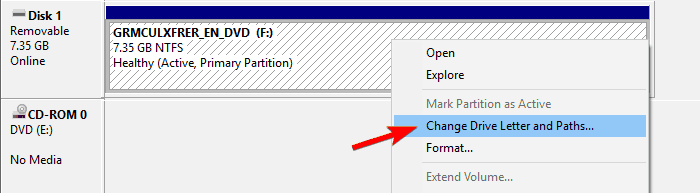
- Priskirkite disko raidę arba pakeiskite disko raidę.
Jei jūsų SD kortelė vis dar neatpažįstama sistemoje „Windows 10“, galbūt ją galėsite išspręsti paprasčiausiai pakeisdamas jos raidę. Tai gana paprasta ir tai galite padaryti atlikdami anksčiau nurodytus veiksmus.
Tai atlikus, jūsų SD kortelė turėtų būti atpažinta ir visada paruošta naudoti, todėl būtinai išbandykite.
4. Įsitikinkite, kad SD kortelė nėra užrakinta
Jei „Windows 10“ neatpažįsta jūsų SD kortelės, problema gali būti ta, kad kortelė yra užrakinta. Daugelio SD kortelių šone yra nedidelis užrakto jungiklis, kuris neleis jums naudoti kortelės.
Jei „Windows“ neatpažįsta jūsų SD kortelės, būtinai perkelkite šį jungiklį ir patikrinkite, ar tai padeda. Tai yra gana dažna problema, todėl būtinai patikrinkite, ar jūsų SD kortelė užrakinta.
5. Prieš įdėdami kortelę, pabandykite pasiekti skaitytuvą
Jei „Windows 10“ neatpažįsta SD kortelės, galbūt norėsite išbandyti šį paprastą sprendimą. Pasak vartotojų, jūs tiesiog turite pasiekti savo kortelių skaitytuvas prieš įdėdami kortelę.
Jūsų kompiuteris praneš, kad diskas tuščias, ir paprašys įdėti kortelę.
Įdėję kortelę būsite paprašyti ją formatuoti. Spustelėkite Gerai ir kortelė turėtų būti atpažinta ir paruošta naudoti. Atminkite, kad suformatavus kortelę iš jos bus pašalinti visi failai, todėl prieš tai būtinai sukurkite jų atsarginę kopiją.
6. Norėdami formatuoti kortelę, naudokite Disk Management
- Dešiniuoju pelės mygtuku spustelėkite Pradėti mygtuką, kad atidarytumėte „Win + X“ meniu. Dabar pasirinkite Disko valdymas iš sąrašo.
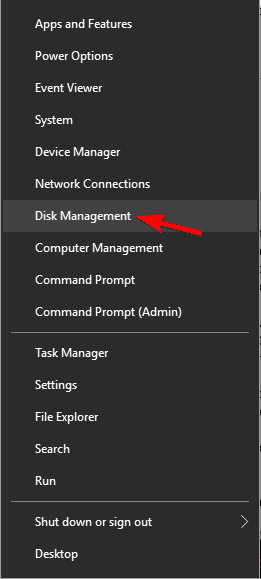
- Dabar turėtumėte pamatyti turimą SD kortelę. Dešiniuoju pelės mygtuku spustelėkite jį ir pasirinkite Formatas.
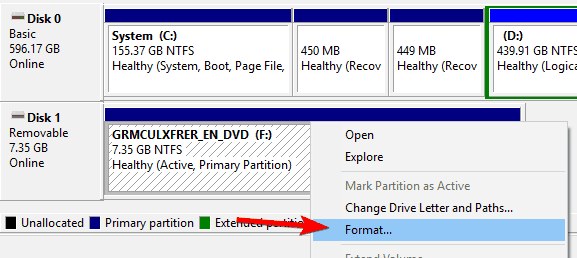
- Pasirodys įspėjamasis pranešimas, sakantis, kad formatavus bus ištrinti visi failai iš jūsų kortelės. Spustelėkite Taip Pereiti.
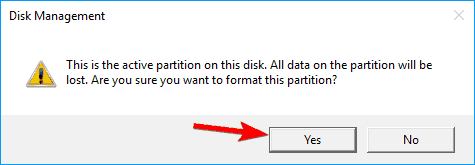
- Nustatyti Failų sistema į FAT32 ir spustelėkite Gerai.
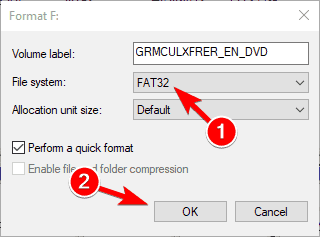
Jei „Windows 10“ neatpažįsta jūsų SD kortelės, galbūt galėsite išspręsti problemą paprasčiausiai ją formatavę. Tai galite padaryti naudodami Disk Management atlikdami anksčiau nurodytus veiksmus.
Suformatavus kortelę, problema turėtų būti visiškai išspręsta, o jūsų SD kortelė bus atpažinta.
Norėdami sužinoti galimas klaidas, atlikite sistemos nuskaitymą

Atsisiųskite „Restoro“
Kompiuterio taisymo įrankis

Spustelėkite Paleiskite nuskaitymą rasti „Windows“ problemų.

Spustelėkite Taisyti viską išspręsti patentuotų technologijų problemas.
Paleiskite kompiuterio nuskaitymą naudodami „Restoro“ taisymo įrankį, kad rastumėte klaidų, sukeliančių saugumo problemas ir sulėtėjimą. Baigus nuskaityti, taisymo procesas sugadintus failus pakeis naujais „Windows“ failais ir komponentais.
Turėkite omenyje, kad FAT32 failų sistemoje yra apribojimų, o jei norite išsaugoti failus, didesnius nei 4 GB, galbūt norėsite naudoti NTFS.
Jūs negalite atidaryti disko valdymo sistemoje „Windows 10“? Peržiūrėkite šį straipsnį, kad išspręstumėte problemą.
7. Įsitikinkite, kad naudojate SDHC skaitytuvą

Kartais jūsų kompiuteris negali atpažinti SD kortelės dėl kortelių skaitytuvo. Daugelis didelės talpos SD kortelių nesuderinamos su kortelių skaitytuvais, naudojančiais senesnius standartus.
Pvz., Jei naudojate SDHC arba SDXC korteles, turėsite naudoti skaitytuvą, palaikantį tokio tipo korteles.
Jei ieškote naujo kortelių skaitytuvo, turime jų sąrašą geriausi kortelių skaitytuvai, todėl būtinai patikrinkite.
8. Naudokite komandinę eilutę
- Tipas cmd „Windows“ paieškoje ir spustelėkite Vykdyti kaip administratorių pradėti Komandinė eilutė su visomis privilegijomis. Jei Komandinė eilutė nėra, galite naudoti „Powershell“ (administratorius) vietoj to.

- Kartą Komandinė eilutė atsidaro, turite įvesti šią komandą ir paspausti Enter (Būtinai pakeiskite X raide, atitinkančia jūsų SD kortelę):
atributas -h -r -s / s / d X: *. *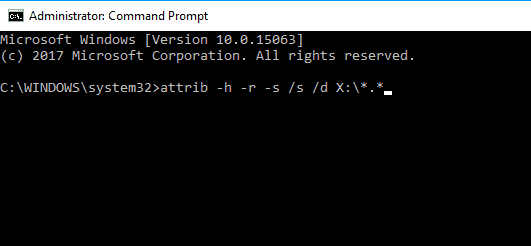
Pasak vartotojų, šią problemą kartais galite išspręsti paprasčiausiai naudodami komandų eilutę.
Kenkėjiška programa kartais gali pakeisti jūsų SD kortelės saugos leidimus, todėl ji tampa neįskaitoma. Tačiau šią problemą galite išspręsti atlikdami anksčiau nurodytus veiksmus.
Paleidus šią komandą jūsų SD kortelės saugos leidimai pasikeis ir kortelė vėl turėtų būti atpažinta.
„PowerShell“ nustoja veikti jūsų „Windows 10“ kompiuteryje? Išspręskite problemą atlikdami kelis paprastus veiksmus šį išsamų vadovą.
Jei kyla problemų pasiekiant komandų eilutę kaip administratorius, geriau tai atidžiau pažvelkite išsamus vadovas išspręsti problemą.
9. Išjunkite kortelių skaitytuvą
- Atviras Įrenginių tvarkytuvė. Tai galite padaryti greitai paspausdami „Windows“ raktas + X ir renkantis Įrenginių tvarkytuvė iš sąrašo.
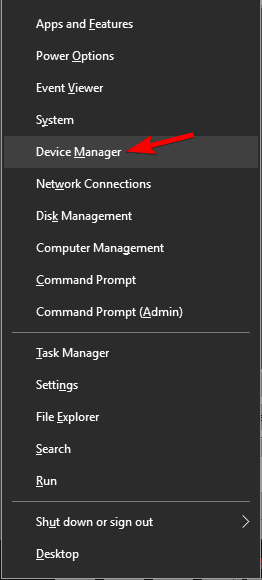
- Kartą Įrenginių tvarkytuvė atsidaro, turite rasti savo SD kortelių skaitytuvą. Dešiniuoju pelės mygtuku spustelėkite jį ir pasirinkite Išjungti įrenginį iš meniu.
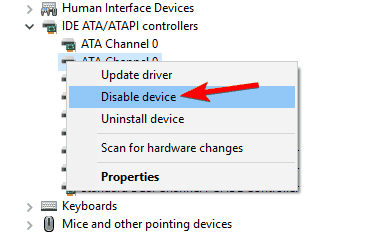
- Dabar palaukite kelias sekundes, dešiniuoju pelės mygtuku spustelėkite išjungtą įrenginį ir pasirinkite Įgalinti įrenginį iš meniu.
Jei jūsų kompiuteris neatpažįsta jūsų SD kortelės, gali tekti laikinai išjungti kortelių skaitytuvą. Daugelis vartotojų pranešė, kad šis sprendimas jiems pasiteisino, todėl raginame išbandyti.
Tai padarius, jūsų SD kortelė vėl bus atpažinta. Atminkite, kad tai tik problemos sprendimas, todėl gali tekti pakartoti, jei problema vėl pasirodys.
10. Patikrinkite savo BIOS

Jei jūsų kompiuteryje yra įmontuotas kortelių skaitytuvas, problema gali būti susijusi su jūsų BIOS. Pasak vartotojų, jei SD kortelė nerodoma, būtinai patikrinkite savo BIOS konfigūraciją.
Kartais jūsų kortelių skaitytuvas gali būti išjungtas BIOS, todėl turėsite jį įgalinti.
Norėdami sužinoti, kaip pasiekti BIOS ir kaip pakeisti SD konfigūraciją, rekomenduojame išsamių instrukcijų patikrinti pagrindinės plokštės vadove.
Keliais atvejais, jei „Windows 10“ negali nuskaityti SD kortelės, iš naujo nustatę BIOS pagal numatytuosius nustatymus, problema išsisprendė, todėl galbūt norėsite tai išbandyti.
Jei prieiga prie BIOS atrodo per didelė užduotis, leiskite mums tai padaryti jums lengviaunuostabus vadovas!
Dabar žemiau esančiame komentarų skyriuje praneškite mums, kas jums patiko, o kas ne. Jei turite kitų klausimų ar pasiūlymų, palikite juos ir ten.
 Vis dar kyla problemų?Ištaisykite juos naudodami šį įrankį:
Vis dar kyla problemų?Ištaisykite juos naudodami šį įrankį:
- Atsisiųskite šį kompiuterio taisymo įrankį įvertintas puikiai „TrustPilot.com“ (atsisiuntimas prasideda šiame puslapyje).
- Spustelėkite Paleiskite nuskaitymą rasti „Windows“ problemų, kurios gali sukelti kompiuterio problemų.
- Spustelėkite Taisyti viską išspręsti patentuotų technologijų problemas (Išskirtinė nuolaida mūsų skaitytojams).
„Restoro“ atsisiuntė 0 skaitytojų šį mėnesį.


